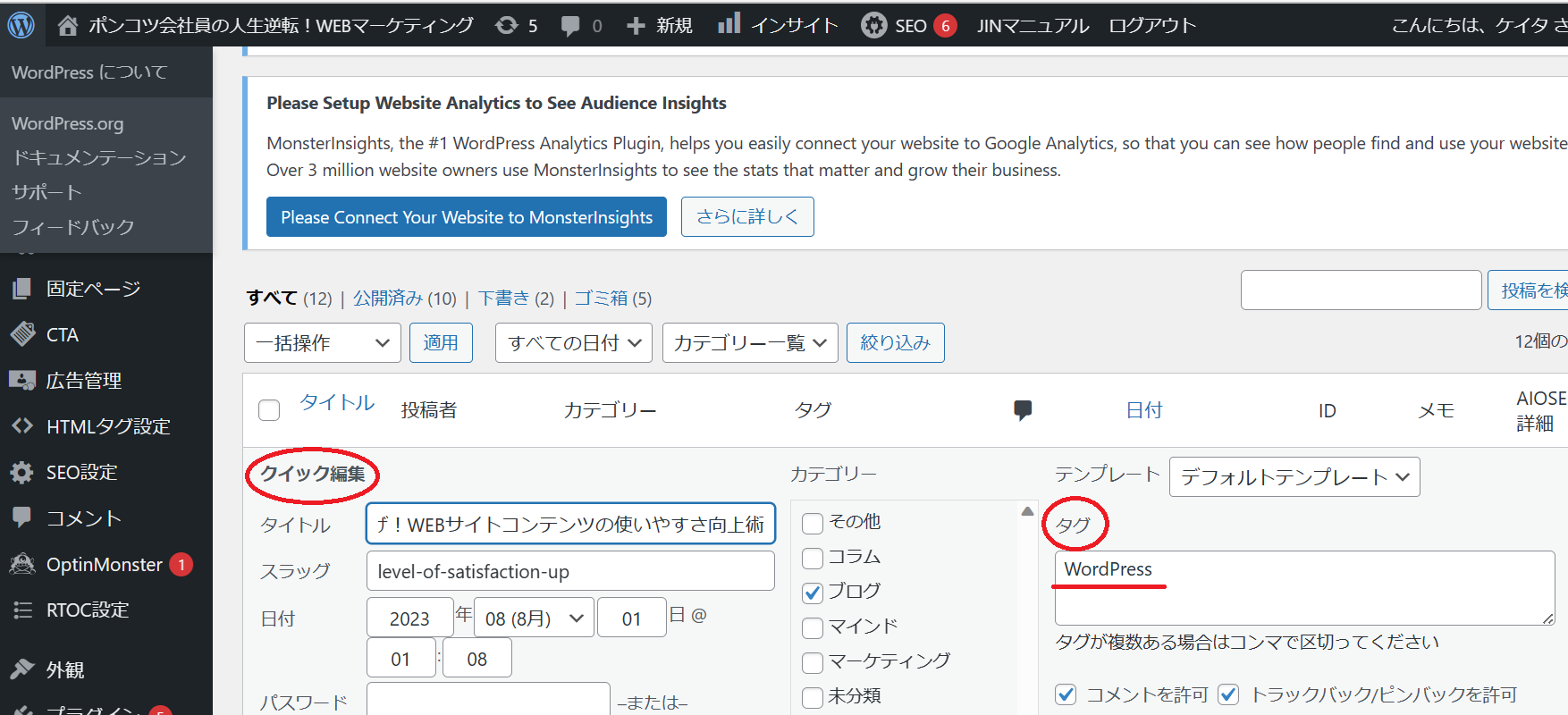こんにちは!
ケイタです!
本日は、本Webサイトにお越し頂き、誠にありがとうございます!
今回は、「JINユーザー向け!読者の満足度を爆上げする5つの方法」
についてお伝えしていきます。
カテゴリー・タグの設定をして利便性をアップさせよう

カテゴリー・タグの設定を行うことで、サイトの利便性を大きく上げることができます。
サイト内に記事が多くある状況から、気になる情報を探すのって大変ですよね?
カテゴリー設定やタグの設定をすることで、関連性のある記事をまとめることができます。
あなたのサイトへ訪問した人が、気になる情報をサイト上から簡単に探せるようになる為、
探す手間が省けて、多くの人に記事を読んでもらいやすくできます。
①カテゴリー設定を行いましょう
カテゴリー設定とは、サイト内の記事を大きな分類でまとめることで
読者が知りたい情報が探しやすくなる機能です。
カテゴリーのイメージは縦のジャンル分けで考えて分類しましょう。
例として、スポーツのサイト内のカテゴリーは、野球・サッカー・テニスなど
大きなジャンルを設定してあげましょう。
カテゴリーの設定ができてサイトの利便性が上がると、読者の満足度が上がるだけでなく、
Googleの評価も上がり検索上位表示されやすくなるので是非登録していきましょう!
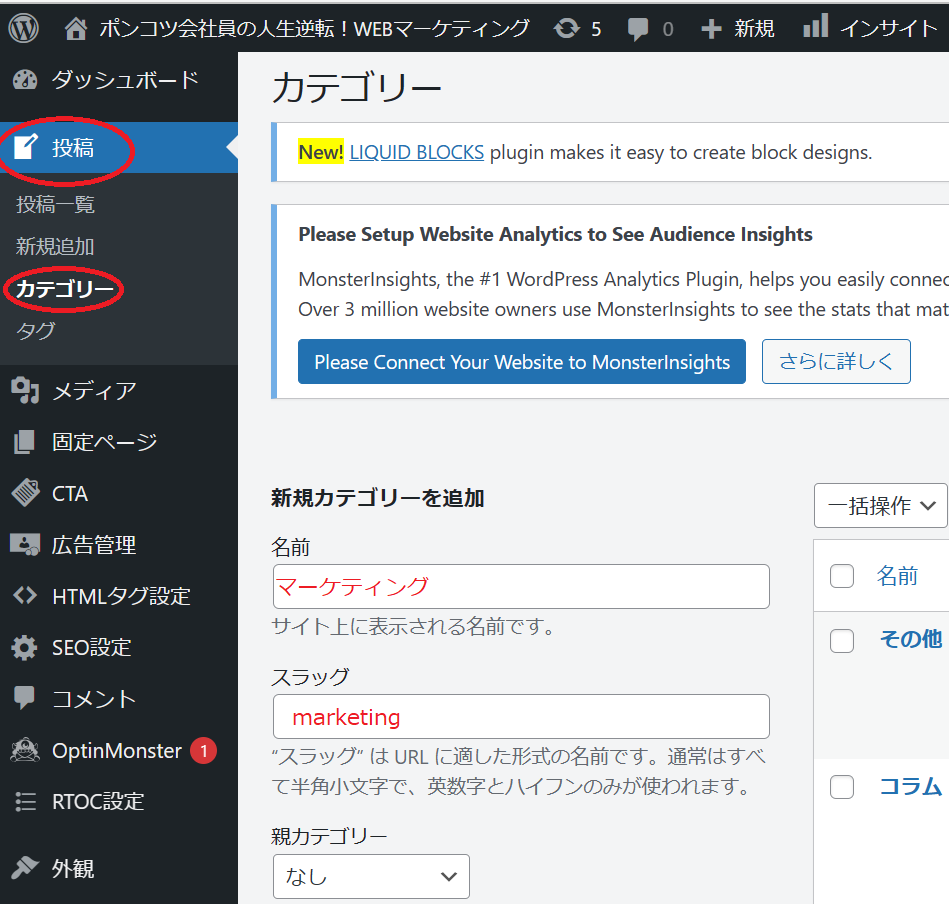
投稿 ⇒ カテゴリーへ移動し次の項目を入力しましょう。説明欄は、空白で大丈夫です。
入力ができたら下にある新規カテゴリーを追加を押して追加できます。
| 名前 | 「カテゴリー名」を入力 |
|---|---|
| スラック | 「カテゴリー名とリンクしたURL表記(英語で)」で入力 |
| 親カテゴリー | カテゴリー内に子カテゴリーを表示させる方法 |
・親カテゴリー
(例)スポーツの中にサッカー・野球などをカテゴリー表示させたい時に使用します。
説明欄は基本的に空白で問題ありません。
記事への設定方法(カテゴリー)

投稿記事一覧より、設定したい記事にカーソルをあてると、クイック編集が
選択できます。そこからカテゴリーを選択して、更新を押すと設定が適用されます。
カテゴリーはできるだけ投稿それぞれに設定してあげましょう。
②タグ設定を行いましょう!
タグの設定とは、サイト内の記事に付箋をしてあげるイメージで、
インスタグラムの投稿でハッシュタグをつけるような感覚です。
タグの設定を行うことで、読者が関連するキーワードだけでなく他のページも読みたく
なるように誘導することができます。
サイト内に記事が増えてきたら、必ず設定を行うようにしましょう。
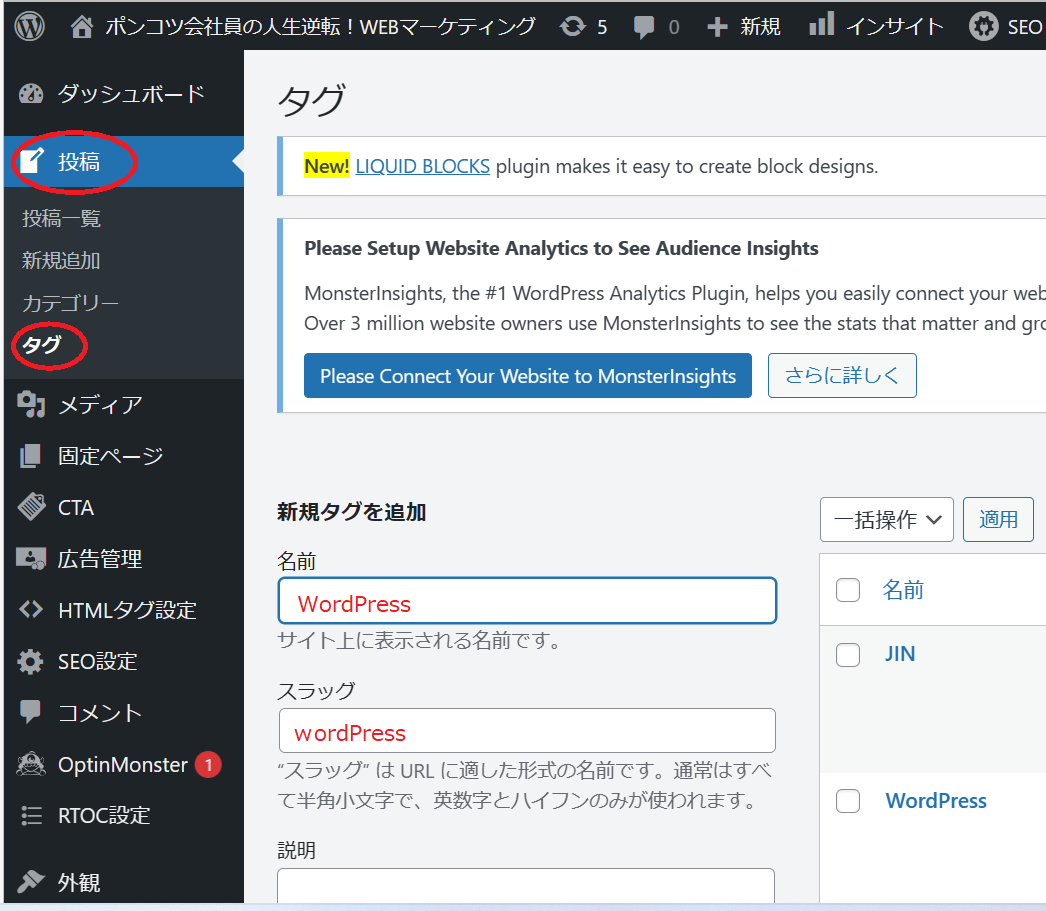
投稿 ⇒ タグから、名前・スラッグを入力しましょう。説明欄は空白で大丈夫です。
| 名前 | 「タグに設定したいキーワード」を入力 |
|---|---|
| スラッグ | 「カテゴリー名とリンクしたURL表記(英語で)」で入力 |
入力ができたら下にある新規タグを追加を押して追加できます。
記事への設定方法(タグ)
投稿記事一覧より、選択したい記事にカーソルをあてると、クイック編集が
選択できます。そこからタグへ入力し、更新を押すと設定が適用されます。
・タグは1記事に多くても3つまでに!
→ タグが多いと、何がこのサイトの強みかわからなくなるので注意。
・カテゴリーとタグに同じものを設定しないこと!
→ ページが重複して読者が困惑する。
ホーム画面上の機能を追加して便利に!
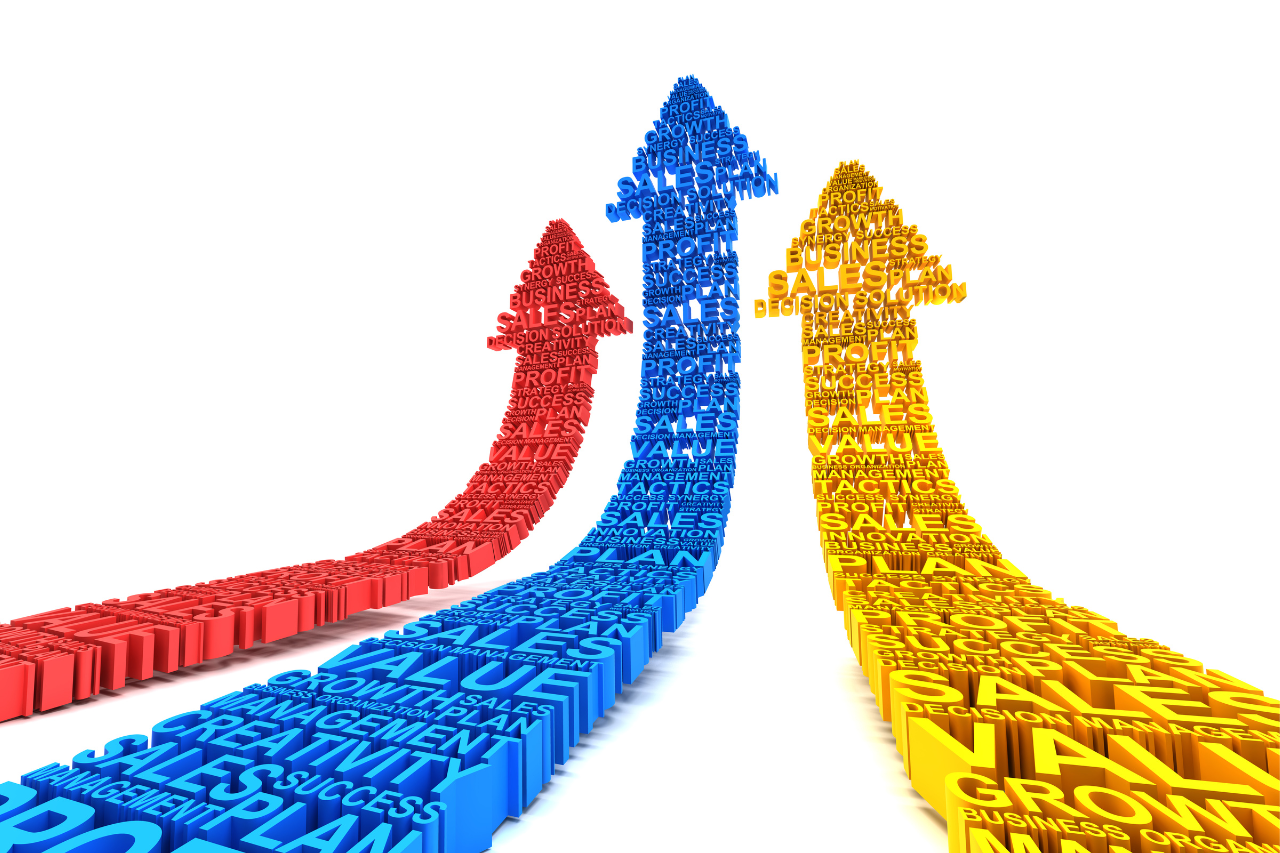
③グローバルナビゲーションを設定しよう
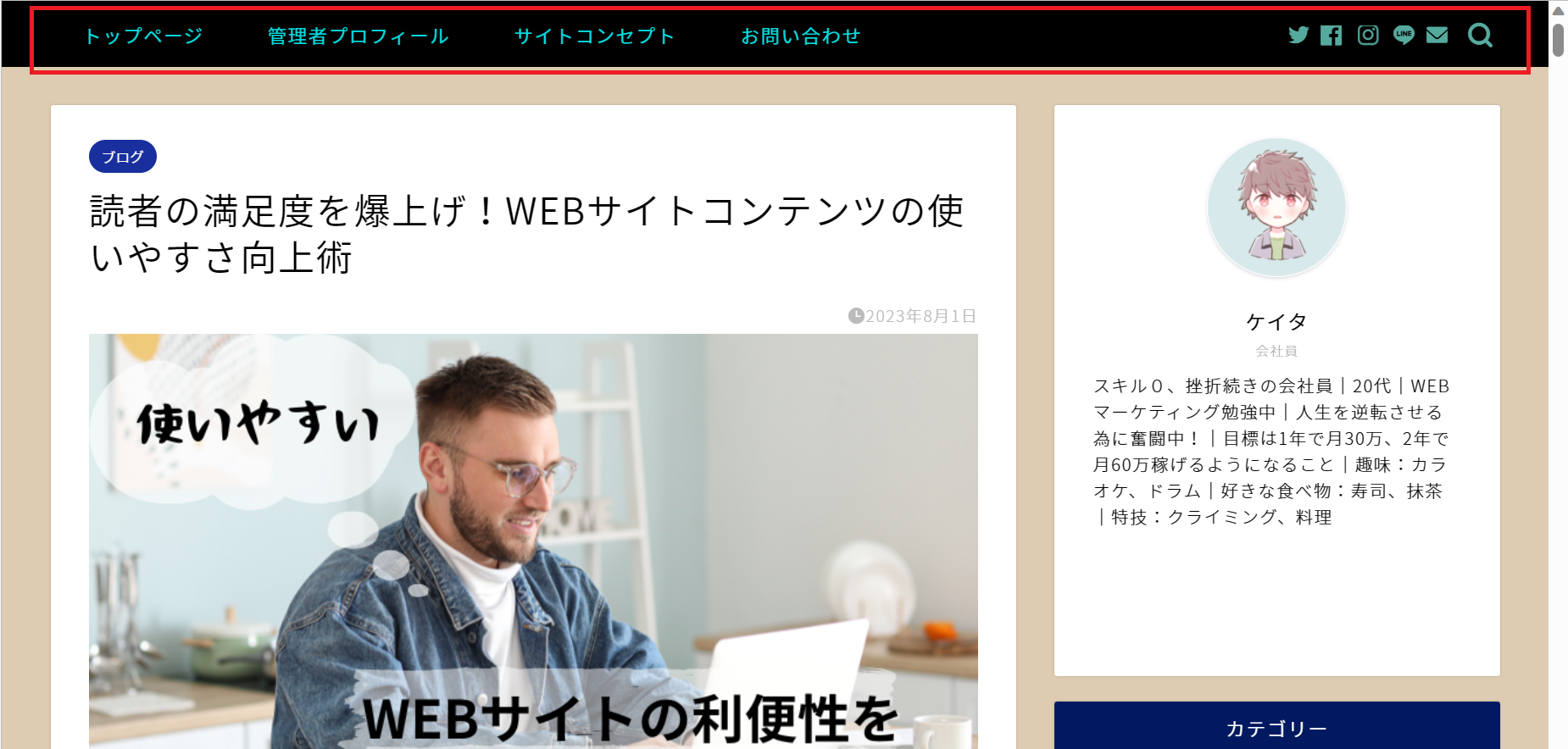
グローバルナビゲーションとは、サイトページのコンセプト欄を好きなように
カスタマイズできる便利な機能です。
グローバルナビゲーションを設定することでサイト内のページ移動・SNSへの誘導などが
ボタン1つで可能になります。
外観 ⇒ メニューから「グローバルナビゲーション」を編集していきましょう。

メニューはそれぞれ変更することが可能で、
それぞれの名称にページのURLをいれることで、任意のページへ移動させる事も可能です。
新しいメニューを追加してさらに、利便性の高いサイトにしていきましょう。
④ピックアップコンテンツを設定しよう
トップページのピックアップコンテンツを登録しましょう。
ピックアップコンテンツとは、私のサイトで紹介すると
トップページの次の画像で紹介している欄のことです。
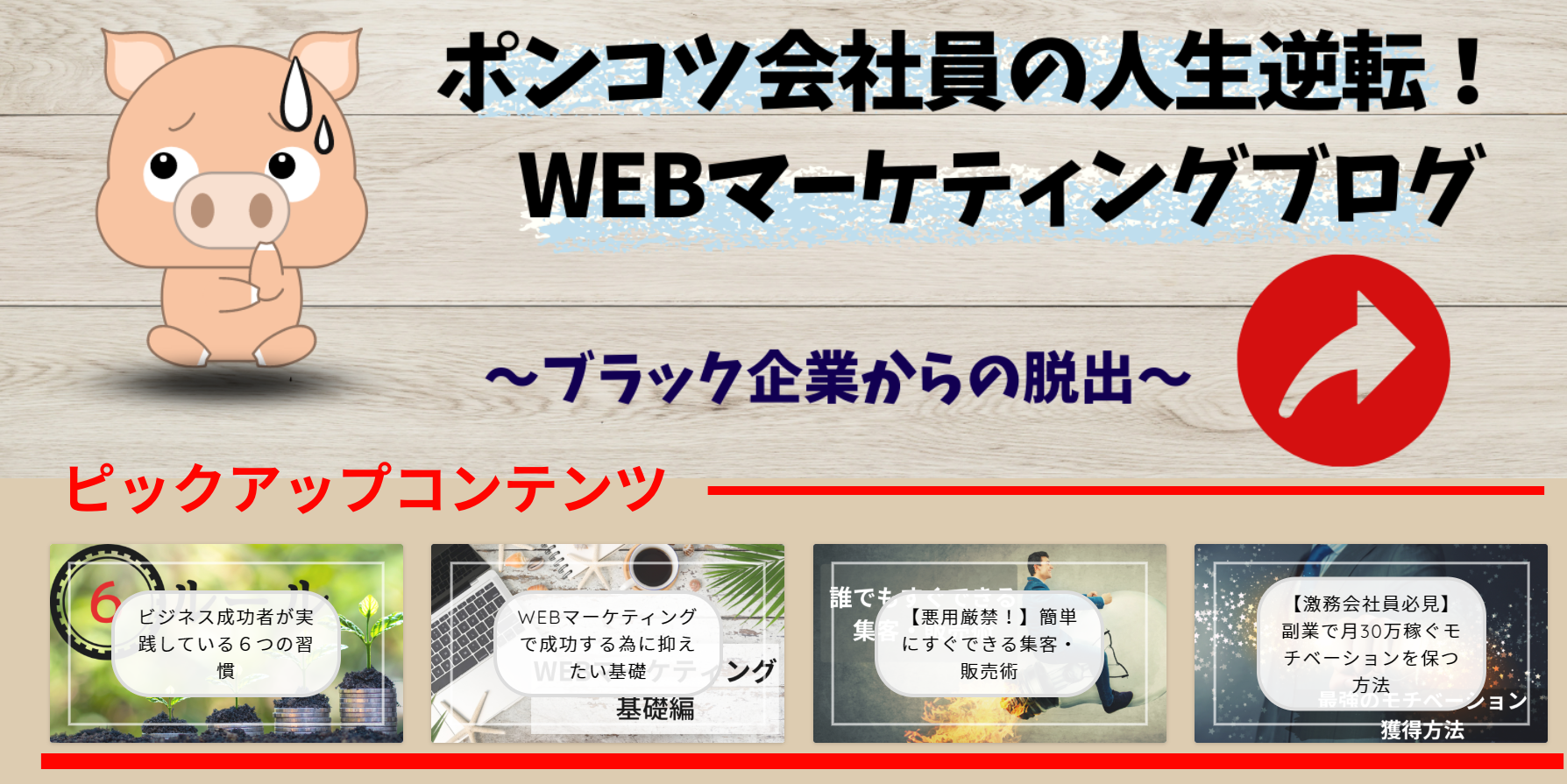
ピックアップしてオススメすることで多くの読者に読んでもらいやすくなります。
外観 ⇒ メニュー新しいメニューを追加から、メニュー名へ「ピックアップ」を入力。
トップページのピックアップコンテンツに✅ ⇒ メニュー作成
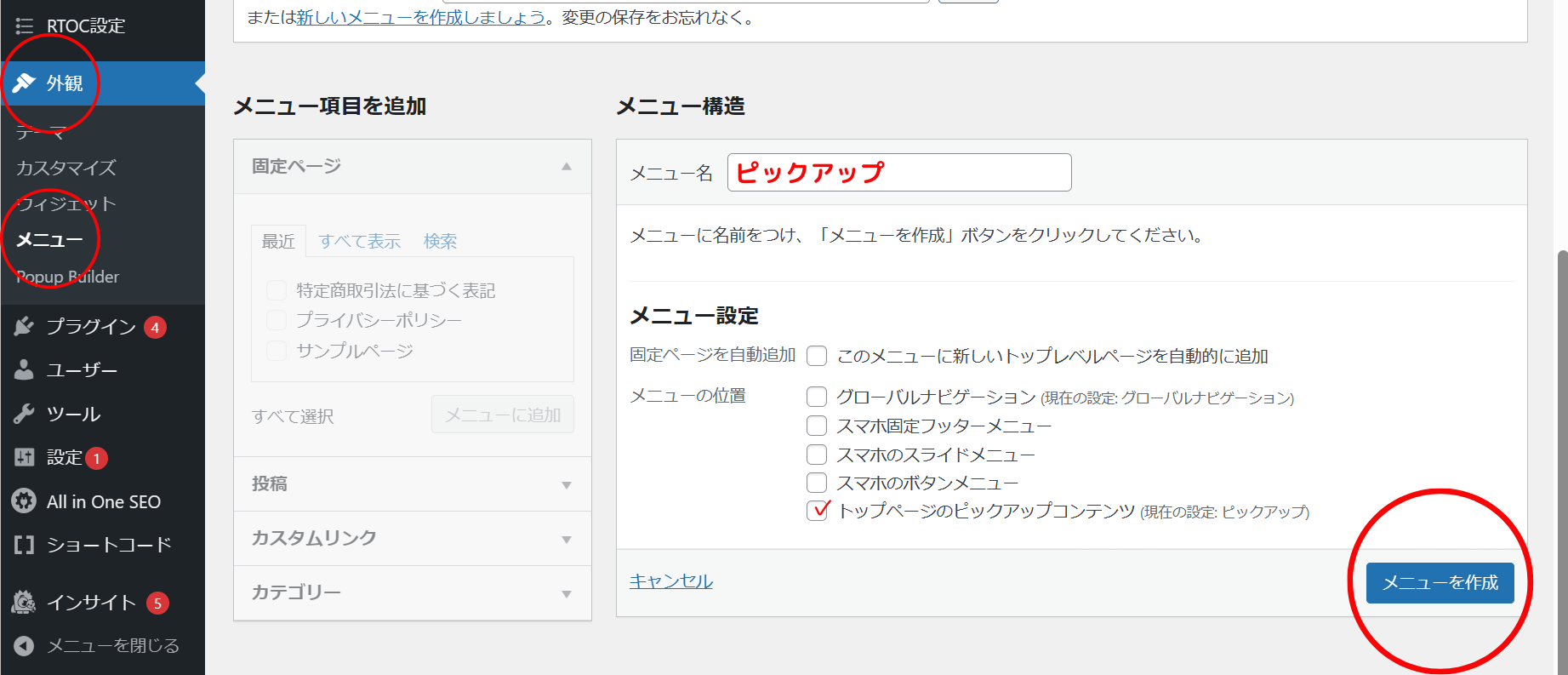
投稿▼より投稿記事の追加欄から追加するコンテンツを追加して
読者にオススメしましょう!
ウィジェットからサイドバー表示をしよう
サイドバーとは、サイトページのサイドに配置できる機能です。
設定を行うことでオススメ記事や、簡単な自己紹介などの情報や
カテゴリーや、タグ表示ができる為、読者のサイト利便性を向上させることが出来ます。
⑤サイドバーの設定方法

外観 ⇒ ウィジェットより、サイドバーを選択して下さい。
サイドバーへ左側にある利用できるウィジェットからドラッグして移動していきます。
追加できる内容が多くありますが、ごちゃごちゃしてしまうと見にくくなっていまうので
サイト作成でよく用いられる、下記4つを追加してトップページを変更していきましょう。
画像・表で紹介してる順番は私のサイトの並びです。
順番の変更も可能なので、好きなようにカスタマイズして下さい。
| プロフィール▼ | 「|」で自己紹介欄を仕切るとキレイに入力できます |
|---|---|
| カテゴリー▼ | ドロップダウンで表示を選択 |
| おすすめ記事▼ | 表示数は10程度で設定 |
| 人気記事ランキング▼ | 表示数は5程度で設定 |
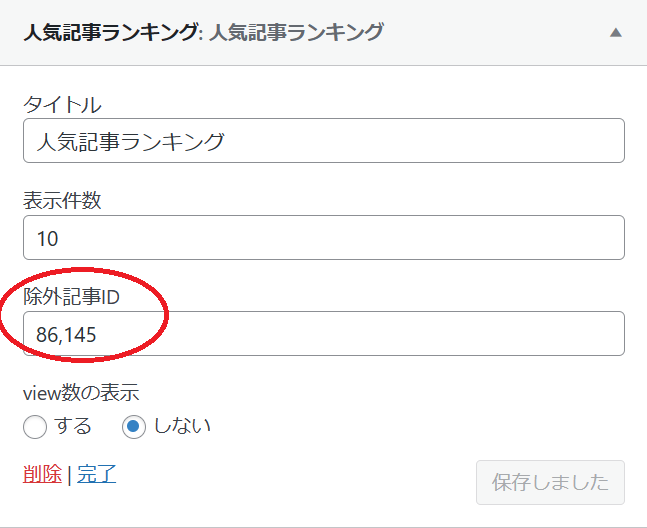
オススメに載せたくない記事がある場合、
人気記事ランキングの除外記事設定ができます。
(私の場合は、サイトコンセプトと自己紹介は、サイトページのコンセプト欄から
見ることが出来る為、除外設定をしています。)
除外記事ID欄へ投稿記事に割り振られた番号を入力することで除外することが可能です。
記事の番号は、投稿記事一覧の赤丸の数字です。
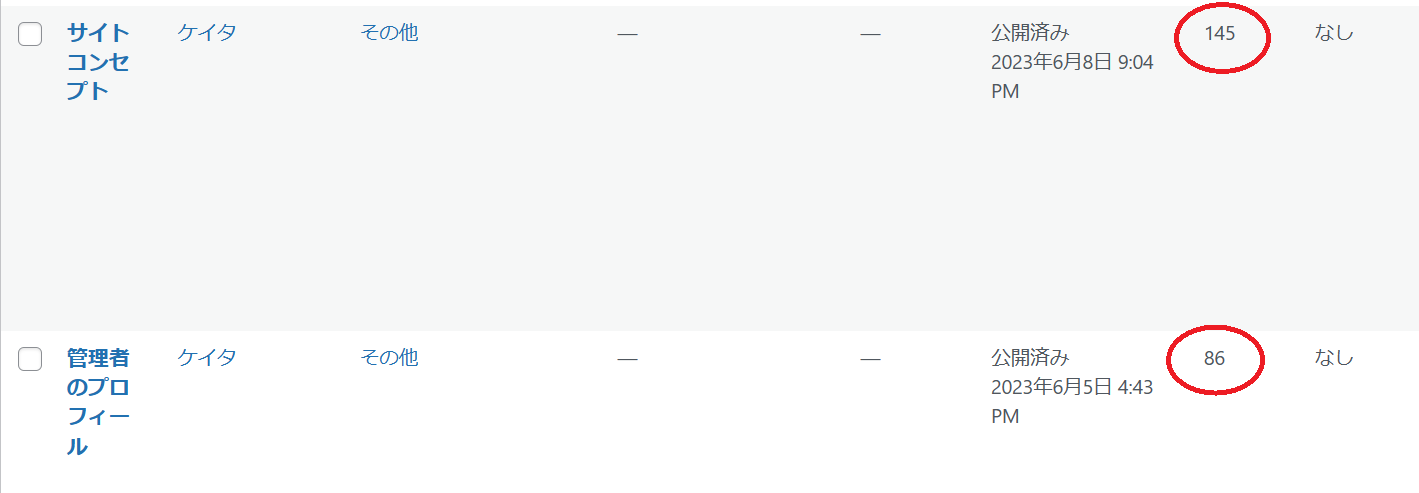
除外記事を複数選択の場合は「,」コンマで仕切ってあげる必要があります。
最後に
今回は、「JINユーザー向け!読者の満足度を爆上げする5つの方法」
についてお伝えさせて頂きました。
ブログ作成関連の記事もどんどん投稿していきますので
定期的に、当ブログまで見に来て下さい!
最後まで読んで頂き ありがとうございました。